
当我们的电脑出现系统崩溃时,相信大家第一个像到的就是使用启动u盘对系统错误错误进行尝试性的修复。那么问题来了,怎么使用ultraiso制作u盘启动盘呢?别着急,接下来小编就来将ultraiso制作u盘启动盘教程分享给大家。
ultraiso制作u盘启动盘怎么操作:
1,首先,鼠标双击打开“ultraiso软碟通”软件,并将u盘插入电脑。

2,点击左上角的“文件”按钮,选择“打开”。

3,打开提前下载好的ISO系统镜像文件。

4,返回UltraISO窗口,点击界面上方的“启动”,选择“写入硬盘镜像”。

acer笔记本电脑怎么进入bios设置u盘启动
acer笔记本电脑怎么进入bios设置u盘启动?acer这款笔记本对于外出办公的用户来说是一个不错的选择,不过小编发现很多朋友对于acer笔记本电脑的设置都还不是很了解的,比如说acer笔记本电脑怎么设置u盘启动呢?今天小编就将acer笔记本电脑进入BIOS设置u盘启动教程分享给大家.
5,然后在弹出的小窗口中点击“写入”按钮。

6,再次确认写入。
Ps:注意备份U盘上的资料

7,系统镜像文件写入过程。

8,写入完成,返回并关闭软件
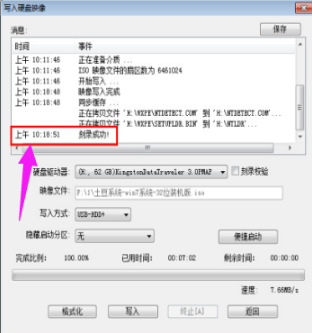
9,制作成功后,打开“计算机”,发现里面的U盘图标已经变了,说明ultraiso软碟通制作U盘启动成功了。

关于ultraiso制作u盘启动盘的操作方法介绍到此就介绍了。
戴尔笔记本电脑bios设置u盘启动具体教程
近期有使用戴尔笔记本电脑的用户向小编咨询关于怎么进入BIOS设置u盘启动的问题,其实戴尔笔记本设置u盘启动的方法操作起来并不困难,今天小编就来告诉大家戴尔笔记本电脑怎么进入BIOS设置u盘启动.


